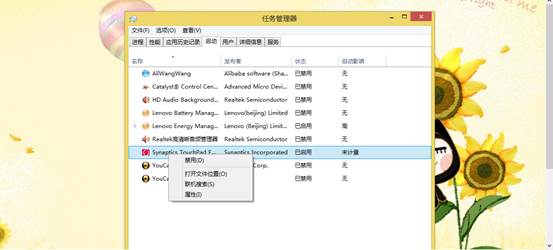巧用Windows 8的多功能任务管理器
Win8的任务管理器很实用,它不仅可以查看进程,还能变身为资源监视器,用图表的方式显示系统资源消耗,帮你找出霸占网络或内存资源的大户。硬件如硬盘使用情况或软件运行状态,实时监控尽掌握。你知道怎么打开它吗?
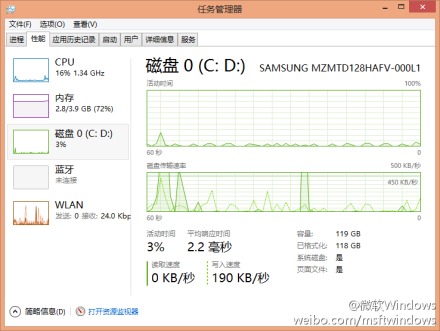
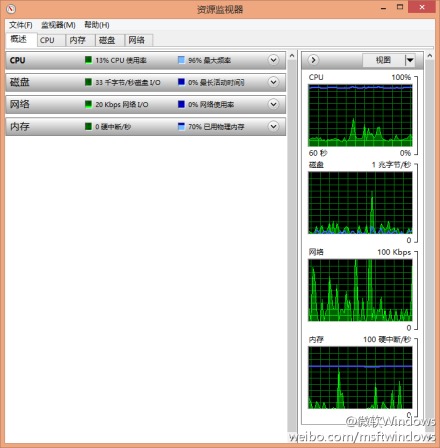
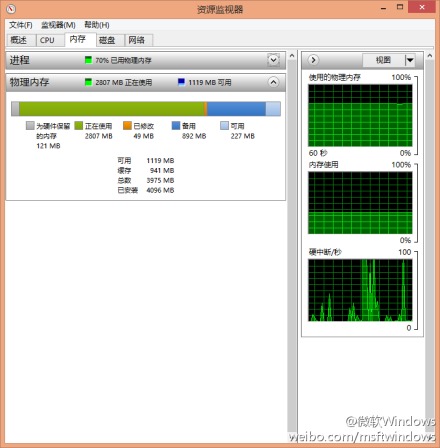
Windows 8系统如何开启与禁用管理员账户方法
一、启用管理员账户
用Win+X组合键打开运行,在运行框中输入:net user administrator /active:yes 点击确定。

然后ALT+F4,选择注销,就可以看到管理员账户,点击进入。退出时记得最好要注销,重新进入自己的账户,下次重启会自动进入管理员账户。以后想用管理员账户,注销就看到了。
二、禁用管理员账户
用Win+X组合键打开运行,在运行框中输入:net user administrator /active:no
注销系统,管理员账户就消失了!
用Administrator账户直接访问应用程序(管理员账户metro应用程序激活):
用Win+R,然后输入:gpedit.msc---启动组策略编辑器---计算机配置---Windows设置---安全设置---本地策略---安全选项,在右边查找一项策略:用户账户控制:用于内置管理员账户的管理员批准模式,双击打开更改为已启用,确定后退出重新启动计算机。
三、取消Windows 8开机密码
用Win+R,然后输入:netplwiz后点击确定,跳出用户账户对话框,把要使用本计算机,用户必须输入用户名和密码前的勾去掉,点应用,在跳出的框(m.tulaoshi.com)框中输入你的密码,重启后,开机就可以自动登录了。
Windows 8 Windows updatetulaoShi.com 更新报错80244fff的解决思路
故障现象:
Windows 8 Windows update 更新报错80244fff。
原因分析:
没有设置更新Windows体验指数。
解决方案:
第一步:更新Windows体验指数
1. 右击计算机选项,选择属性;
2. 点击或单击Windows体验指数, 等打分完毕后,就可以更新了。
第二步:变更DNS
1. 打开控制面板---网络连接---右键当前的网络连接;(本地连接或宽带连接)
2. 选择属性---选择Internet协议(TCP/IP)---点击属性;
3. 在Internet协议(TCP/IP)属性窗口中选择使用下面的DNS服务器地址手动设置;
4. 在首选DNS服务器中输入:4.2.2.2,然后确定。
5. 完成设置后,重新开机并连接至Internet,检查DNS是否设置成功,尝试更新,查看更新是否成功。
第三步:重启路由器或者调制解调器(modem)
1. 如果依然不成功,可以将路由器或者调制解调器(modem)关闭3分钟后重启;
2. 如果问题依然未解决,则需要重设路由器或者调制解调器(modem),或者更换网络。
Windows 8系统下桌面的快捷方式如何去掉小箭头
故障现象:
快捷方式小箭头可方便的用于辨识,但是同时也会影响使用感受。于是部分朋友想要去掉它。下面就来看一下具体的操作方法。
解决方案:
1. 右击桌面,从弹出的菜单中选择新建---文件夹,并打开;
2. 点击文件夹左上角文件按钮,在右侧"文件扩展名"前面打勾,并关闭。

3. 右击桌面,从弹出的菜单中选择新建---文本文档,并命名为去掉箭头。

4. 将以下代码粘贴到文本文件中:
reg add "HKEY_LOCAL_MACHINESOFTWAREMicrosoftWindowsCurrentVersionExplorerShell Icons" /v 29 /d "%systemroot%system32imageres.dll,197" /t reg_sz /f
taskkill /f /im explorer.exe
attrib -s -r -h "%userprofile%AppDataLocaliconcache.db"
del "%userprofile%AppDataLocaliconcache.db" /f /q
start explorer
pause
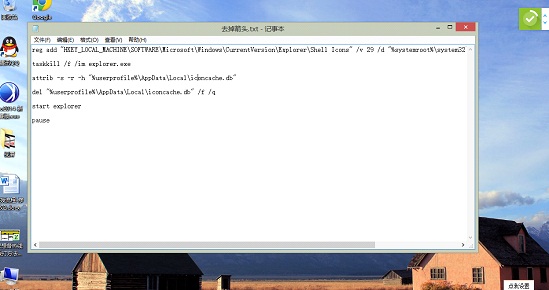
5. 保存修改后将去掉箭头文件的后缀名改成bat并点击是;
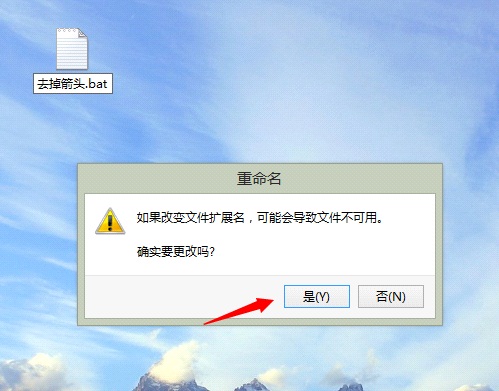

6. 然后右击去掉箭头.bat文件,点击以管理员身份运行,在弹出的警告窗口中点击"确定"按钮,然后就发现桌面图标快捷方式小箭头消失了。
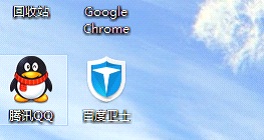
7. 同样,如果想恢复快捷方式小箭头,只需要将文本文件的内容改成以下内容即可:
reg delete "HKEY_LOCAL_MACHINESOFTWAREMicrosoftWindowsCurrentVersionExplorerShell Icons" /v 29 /f
taskkill /f /im explorer.exe
attrib -s -r -h "%userprofile%AppDataLocaliconcache.db"
del "%userprofile%AppDataLocaliconcache.db" /f /q
start explorer
pause
然后再次以管理员身份运行即可。
Windows 8.1系统下如何查看当前显卡的显存大小
操作步骤:
在Windows 8系统下可通过windows体验指数查看显存大小,Windows 8.1下没有找到windows体验指数,可通过以下方式查看:
集成显卡(集成显卡的显存尽量看总可用图形内存,如下所示也都是共享内存后的总大小):
1. 按WIN+X组合键打开控制面板,在大图标的查看方式下找到管理工具;
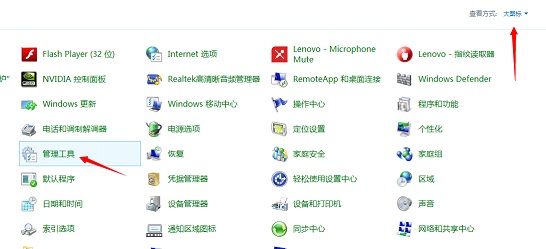
在管理工具内找到系统信息;
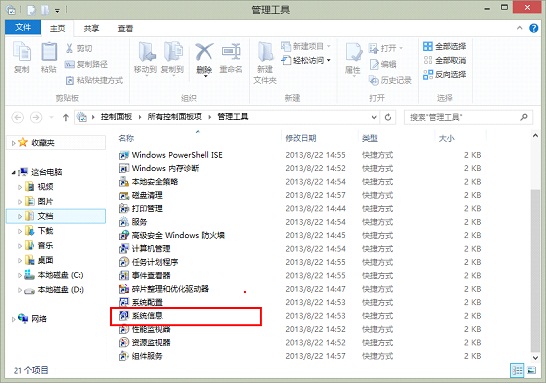
系统信息左侧点开组件---显示,可查询到相关显存数据;
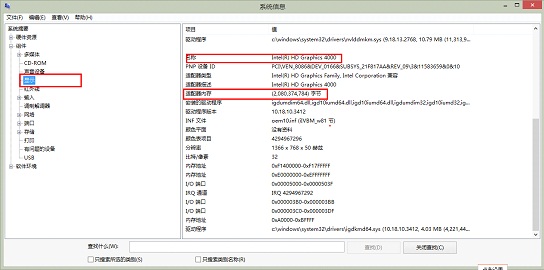
2. 按WIN+R组合键 运行dxdiag;
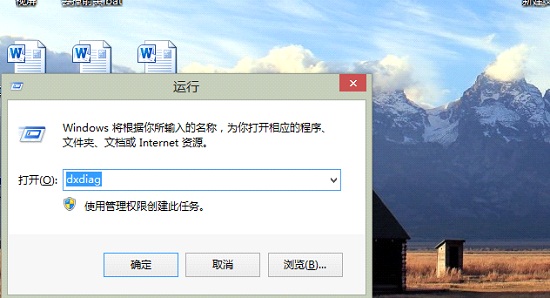
在显示的选项卡下面可找到相应的显存大小;
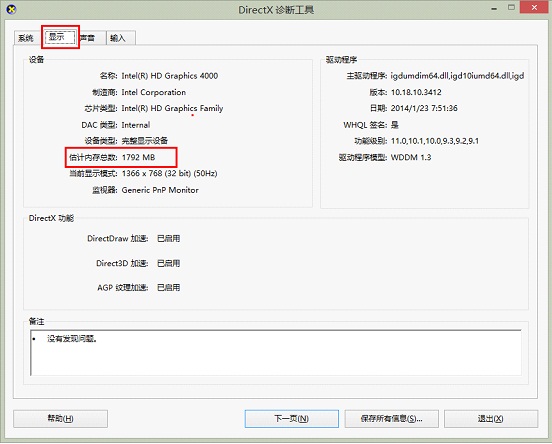
3. 右击桌面点击屏幕分辨率,在屏幕分辨率下找到高级设置;

里面可直接看到显存大小,但查到的专用视频内存很小,实际参考建议以总可用图形内存为准。
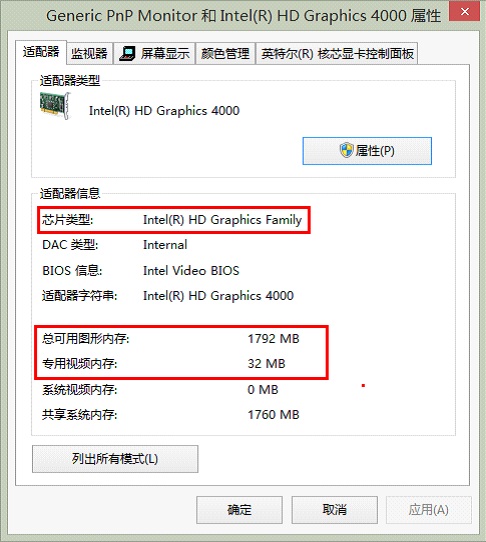
独立显卡:
可通过主机编号查询显存大小,若查不到可打开相关显卡控制台,以NVIDIA为例:
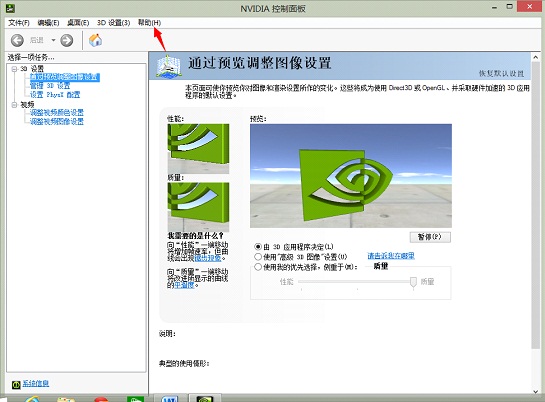
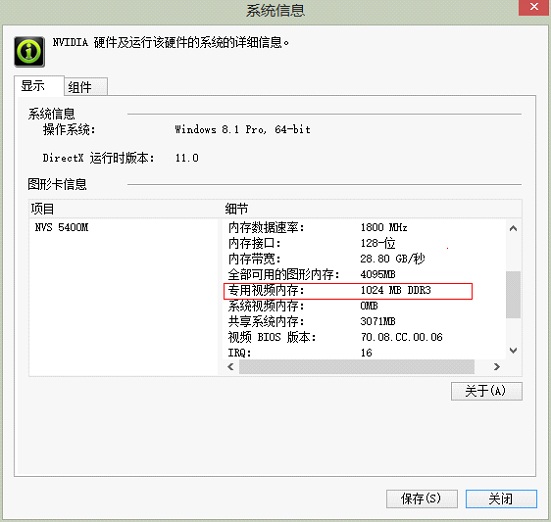
Windows 8 如何进行系统还原
适用范围:
(本文来源于图老师网站,更多请访问http://m.tulaoshi.com/windowsxitong/)win8
操作步骤:
(本文来源于图老师网站,更多请访问http://m.tulaoshi.com/windowsxitong/)右键点击计算机的图标,选择属性;
tuLaoShi.com



选择完成恢复系统上次的备份。
Windows 8下如何禁用启动项
知识点分析:
开机时有些程序会自动加载,如果想禁用启动项,针对Windows 8一个全新的界面,操作方法有些变化。
操作步骤:
1. 在传统界面,可以在任务栏右键单击选择任务管理器;
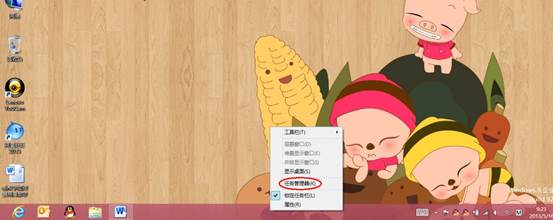
2. 点开后如果您看到的界面;

3.请点击详细信息,即可看到;
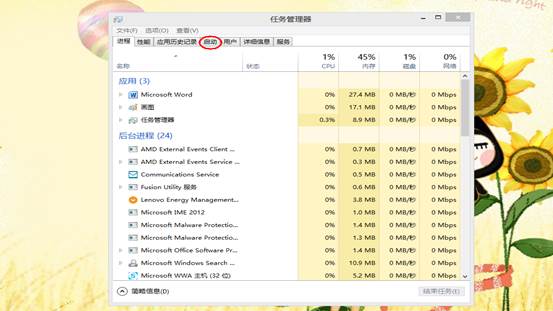
4. 点击启动后就可以看到电脑中所有的启动项;
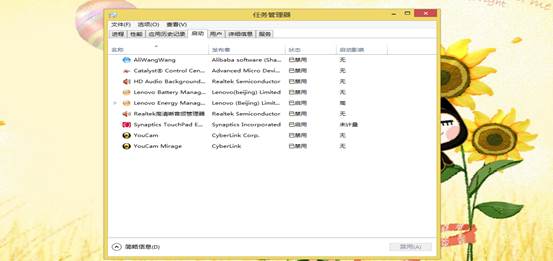
是否是开机加载,可以通过状态来看;

5. 右键单击需要禁用的启动项,即可禁用。